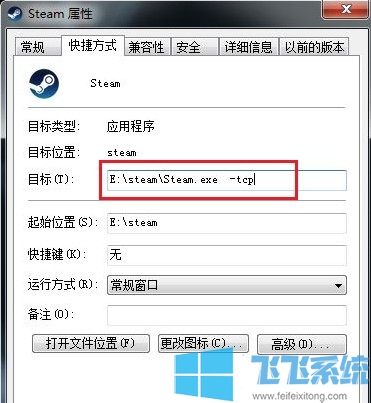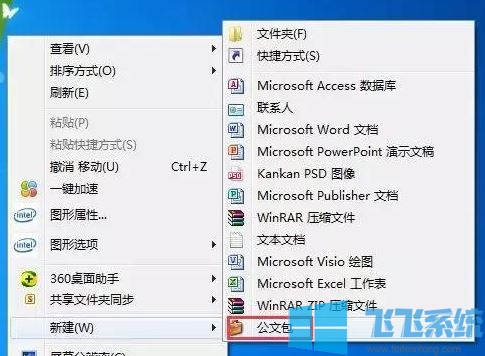win7没有无线网络选项怎么办 win7系统无法连接无线网络问题的解决方法
- 编辑:飞飞系统
- 时间:2020-05-22
win7没有无线网络选项怎么办?win7系统同时支持有线连接和无线连接两种网络连接方式,只要你的电脑中拥有无线网卡设备就可以使用无线连接来连接WiFi网络进行上网。但是有些网友却反映自己的电脑中明明有无线网卡,却找打不到无线网络选项,这可能是他们的win7系统中禁用或者删除了无线网络适配器,那么如何解决这个问题呢?下面就跟小编一起来看一看详细的解决方法吧
win7系统中没有网络选项的解决方法
1、在win7系统任务栏右侧找到“网络连接”图标,使用鼠标右键单击该图标,在弹出的右键菜单中选择“网络和共享中心”;
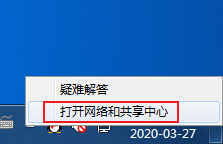
2、这时会进入“网络和共享中心”窗口,在窗口中找到“更改网络设置”,点击其中的“设置新的连接或网络”;
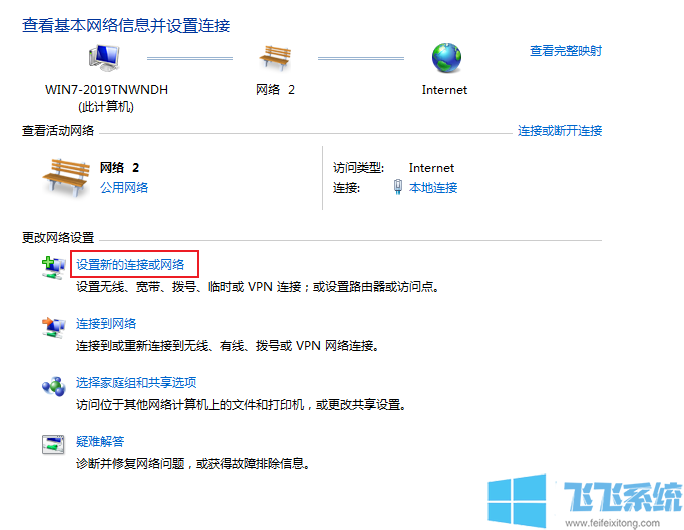
3、在弹出的“设置连接或网络”窗口中点击“连接到Internet”,然后点击“下一步”;
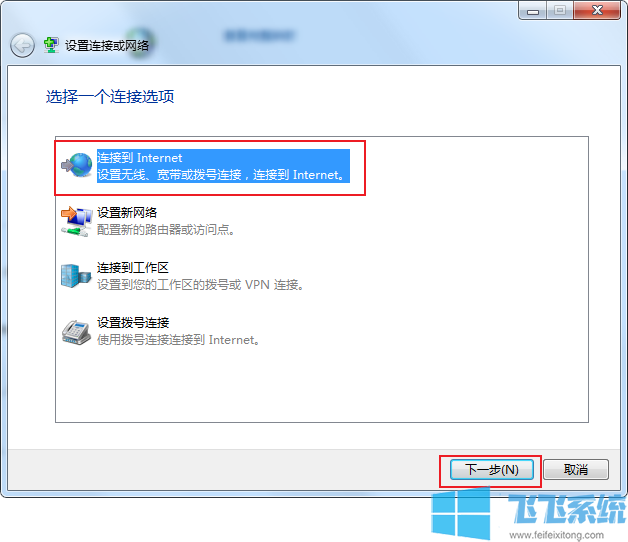
4、这时会让我们选择以什么方式进行连接,这里当然是选择“无线”了,接着点“确定”按钮就可以了;
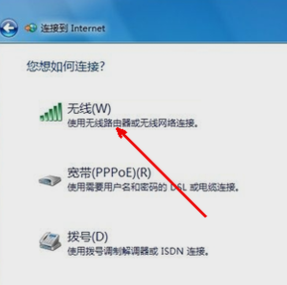
以上就是win7系统中没有网络选项的解决方法,使用上面的方法就可以在win7系统中添加新的无线网络适配器来进行无线连接了;
win7系统中没有网络选项的解决方法
1、在win7系统任务栏右侧找到“网络连接”图标,使用鼠标右键单击该图标,在弹出的右键菜单中选择“网络和共享中心”;
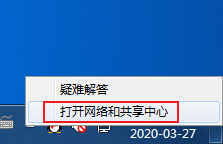
2、这时会进入“网络和共享中心”窗口,在窗口中找到“更改网络设置”,点击其中的“设置新的连接或网络”;
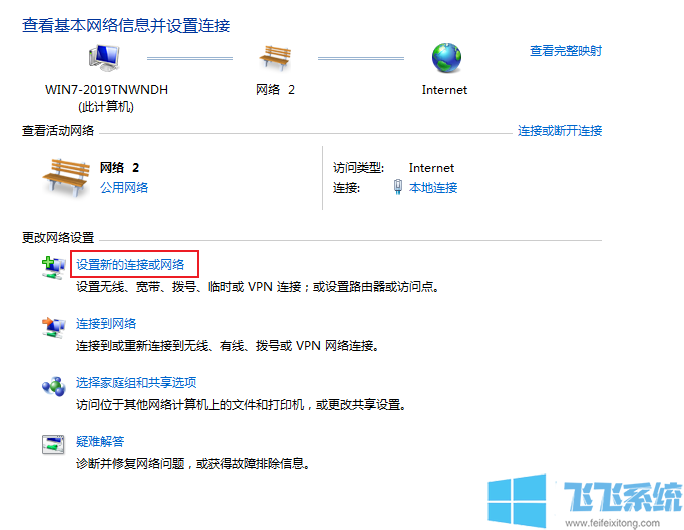
3、在弹出的“设置连接或网络”窗口中点击“连接到Internet”,然后点击“下一步”;
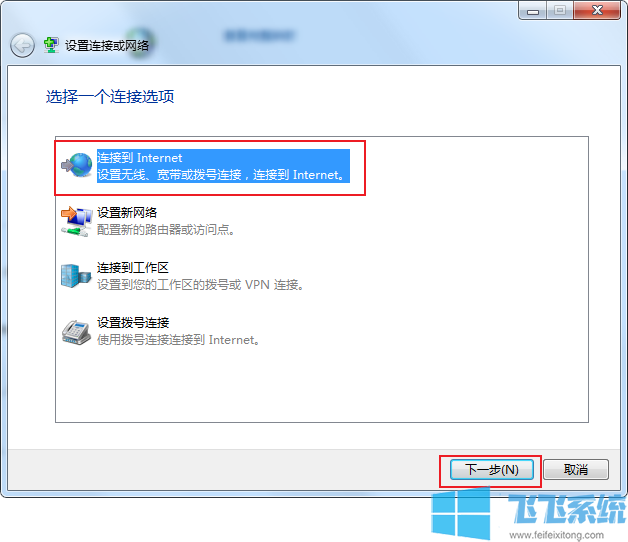
4、这时会让我们选择以什么方式进行连接,这里当然是选择“无线”了,接着点“确定”按钮就可以了;
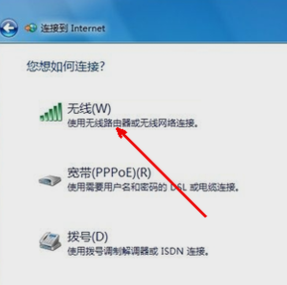
以上就是win7系统中没有网络选项的解决方法,使用上面的方法就可以在win7系统中添加新的无线网络适配器来进行无线连接了;